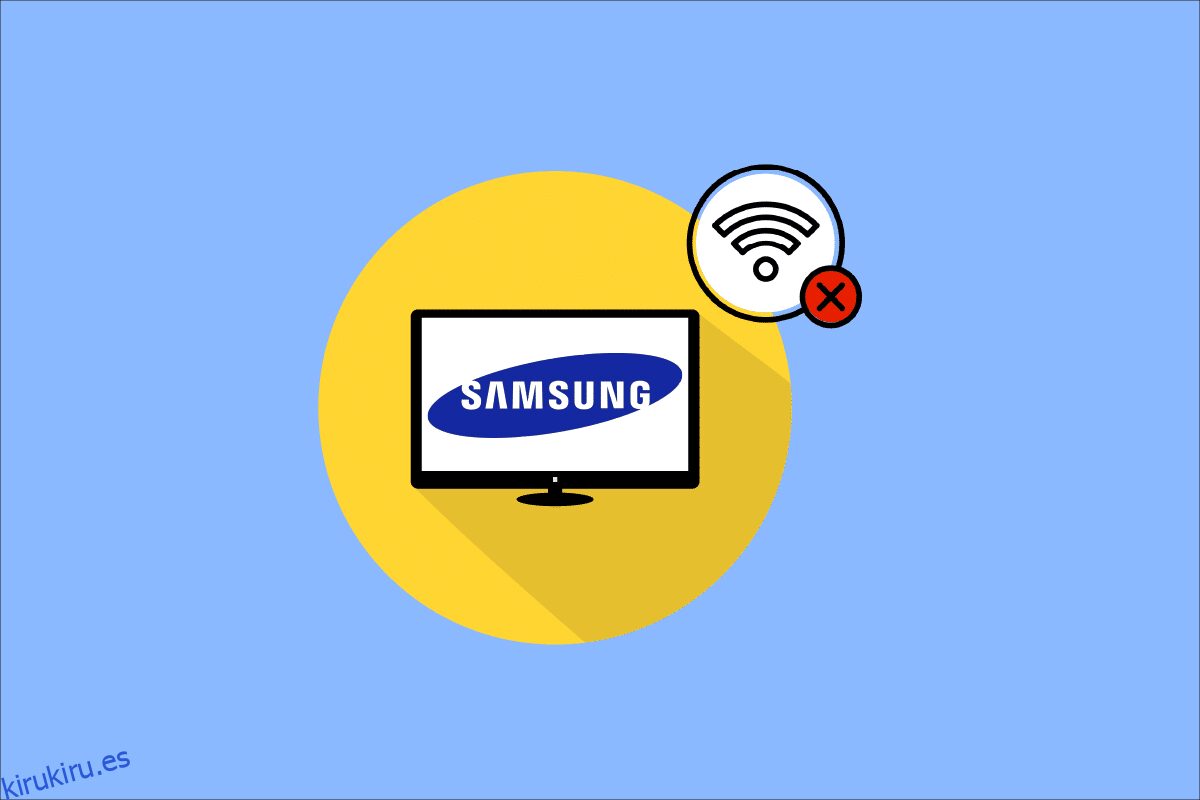Samsung es una corporación multinacional de Corea del Sur y, al ser la corporación de productos electrónicos más grande del mundo, fabrica de todo, desde computadoras hasta seguros de vida. Son bien conocidos por los televisores de alta resolución. La conectividad Wi-Fi también está disponible en los televisores Samsung para que los usuarios se mantengan conectados en el entorno moderno. Recientemente, ha habido informes de consumidores que no pueden conectar sus televisores a Internet. El error número 102 donde el televisor inteligente no se conecta a Wi-Fi indica que no hay conexión a Internet o que actualmente no está disponible. Si también estás lidiando con el mismo problema, estás en el lugar correcto. Le traemos una guía perfecta que lo ayudará a solucionar los problemas de conexión Wi-Fi de Samsung TV.
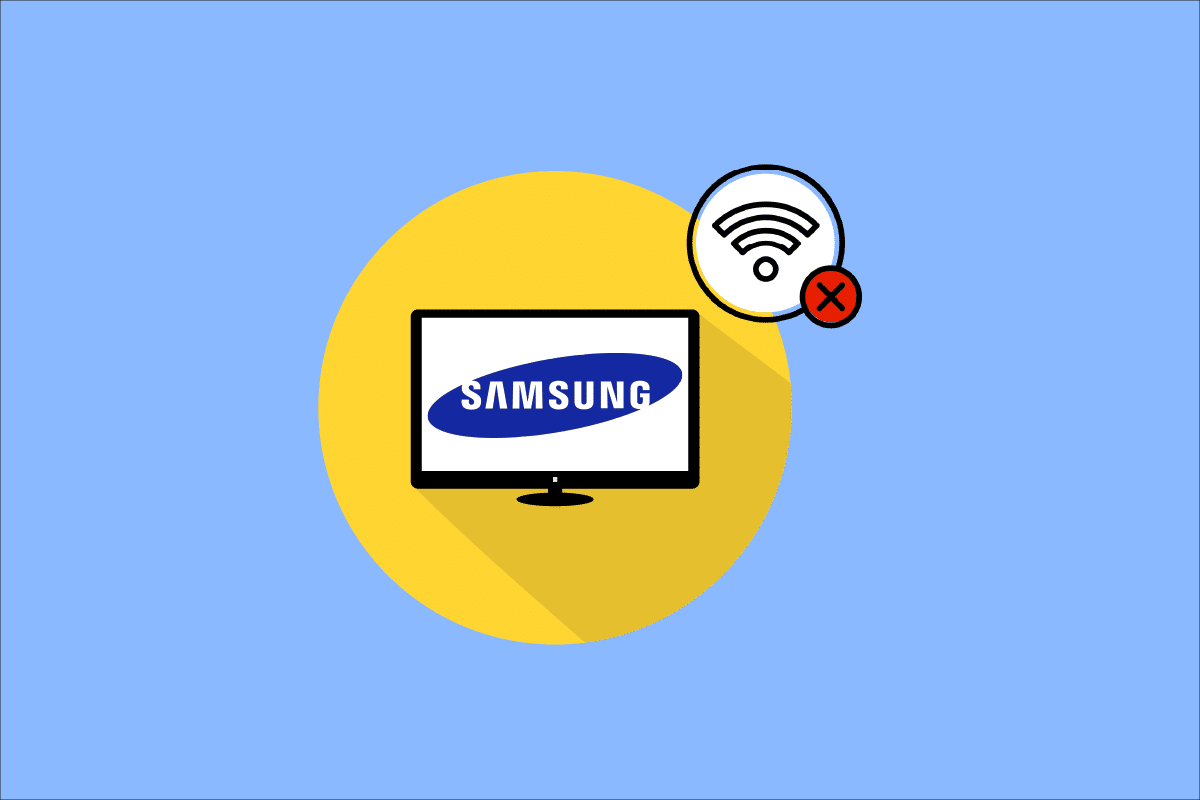
Tabla de contenido
Cómo solucionar problemas de conexión Wi-Fi de TV Samsung
Estas son algunas posibles causas de este error:
- errores de software
- Problemas con el servidor DNS/IP
- Dirección MAC no válida/bloqueada
- Software de televisión obsoleto
- Problemas de conectividad del módem o enrutador
Le proporcionaremos una lista completa de soluciones que han demostrado funcionar para la gran mayoría de nuestros usuarios. Entonces, lea hasta el final para rectificar lo mismo lo antes posible.
Método 1: mejorar la intensidad de la señal
Tener una señal débil puede causar problemas como que la TV no pueda establecer una conexión clara e ininterrumpida. Para resolver esto,
- Debes acercar el enrutador de Internet al televisor.
- Puede usar un cable ethernet para conectar su televisor Samsung al enrutador directamente.

Algunos enrutadores Wi-Fi tienen una cantidad determinada de dispositivos a los que se pueden conectar en un momento dado. Analiza cuántos dispositivos están conectados a tu Wi-Fi y desconéctalos.
- Apague Wi-Fi en la computadora portátil con Windows 10 desde la barra de tareas como se muestra.

- Desactive Wi-Fi en su teléfono desde la configuración del teléfono como se muestra a continuación.
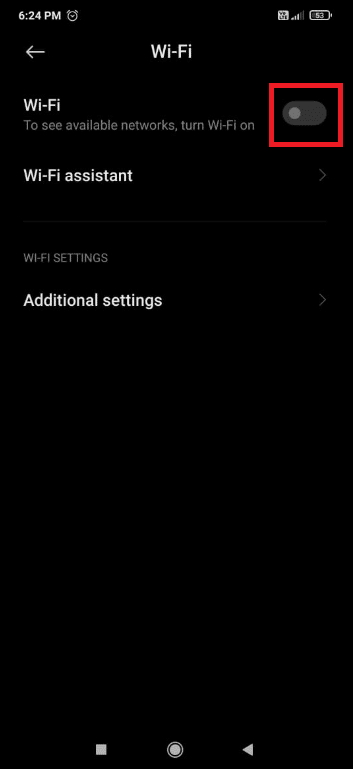
Nota: también puede usar software de terceros como Wireless Network Watcher, que muestra la lista de todos los dispositivos que usan su conexión Wi-Fi en cualquier momento.
Método 2: Reinicie el enrutador de TV e Internet
En algunos casos, un simple reinicio solucionará el problema.
1. Encienda su televisor y presione el botón de encendido en el control remoto. El LED rojo parpadeará y aparecerá en el televisor.

2. Apague el enrutador de Internet presionando el botón de encendido.

3. Después de 10-15 minutos, vuelva a encenderlo.
4. Presione el botón de encendido en el control remoto una vez más para encenderlo.
5. Conecte el televisor a Wi-Fi y observe si el problema de la conexión Wi-Fi de Samsung TV está solucionado o no.
Método 3: Ingrese la contraseña Wi-Fi correcta
Ingresar una contraseña de Wi-Fi incorrecta también puede causar este problema. En este caso, el televisor puede detectar la red pero no puede establecer una conexión. Así es como puede verificar su contraseña:
1. Presione el botón Inicio en el control remoto de su televisor Samsung.
2. Navegue usando los botones de flecha/izquierda para seleccionar Configuración, es decir, el icono de engranaje.

3. Navegue usando la flecha hacia abajo y seleccione Configuración de red.

4A. Seleccione la opción Estado de la red para comprobar la configuración de la conexión a Internet.

4B. Elija su tipo de red de las opciones dadas e ingrese la contraseña con cuidado.

Método 4: cambiar la conexión a Internet
Debe confirmar si su televisor no se está conectando a su Wi-Fi específicamente o no se está conectando a ninguna red. Puede verificarlo simplemente intentando conectarse a su punto de acceso móvil de la siguiente manera:
1. Encienda el punto de acceso en su teléfono inteligente.

2. Presione el botón Inicio en el control remoto de su televisor Samsung. Navegue usando los botones de flecha/izquierda para seleccionar Configuración, es decir, el icono de engranaje.
3. Navegue usando la flecha hacia abajo y seleccione Configuración de red.

4. Elija el tipo de red como Móvil de las opciones proporcionadas e ingrese la contraseña con cuidado.
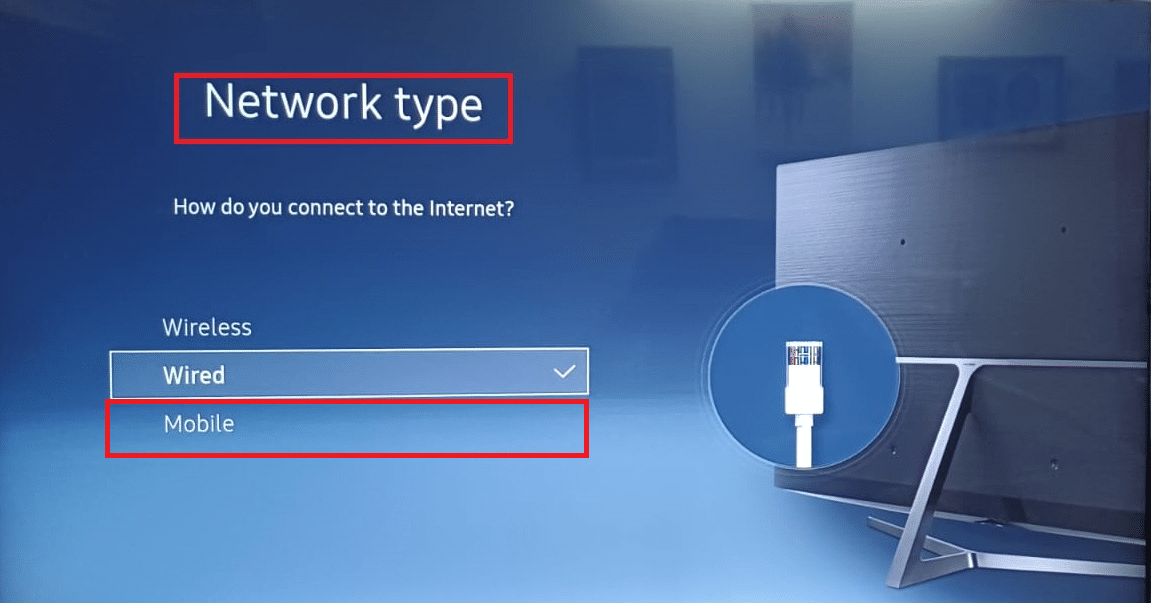
Si se conecta correctamente, es posible que el problema se deba a que su ISP o enrutador bloquean su televisor. En este caso, solicite a su proveedor de servicios de Internet (ISP) que lo desbloquee.
Método 5: cambiar la configuración de IP y DNS
El sistema de nombres de dominio o DNS convierte los nombres de dominio en direcciones IP. De forma predeterminada, todos sus dispositivos han establecido una configuración de DNS, pero puede modificar el servidor DNS manualmente y podría solucionar este problema. Aquí sabrás como podrás hacerlo.
1. Vaya a Configuración > Configuración de red > Estado de la red, como se mencionó anteriormente.
2. Aquí. elija la opción Configuración de IP como se muestra.

3. Seleccione la configuración de IP y elija la opción Ingresar manualmente del menú desplegable dado.

4. Ingrese 8.8.8.8 y seleccione Listo.
5. Repita lo mismo para cambiar la configuración de DNS a uno de los siguientes valores:
6. Por último, presione OK para implementar lo mismo.
Método 6: Actualizar el software de TV
Samsung lanza actualizaciones de firmware para solucionar problemas de software obsoletos y mejorar el funcionamiento del televisor. En general, su televisor se actualizará automáticamente usando su conexión de red, pero dado que es el problema a resolver, puede descargarlo manualmente usando una unidad USB como se muestra a continuación.
1. Abra la página del centro de descargas de Samsung y elija su modelo de TV.
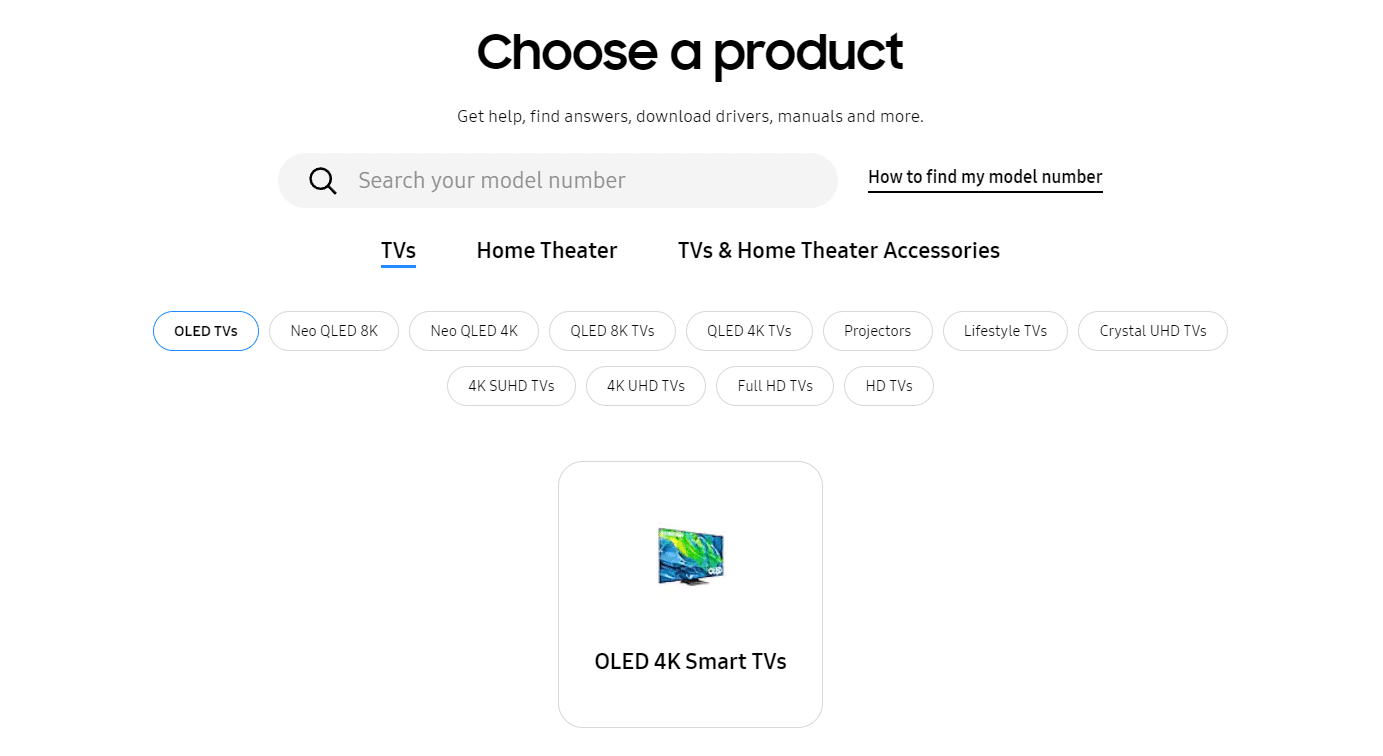
2. Localice el firmware apropiado y descárguelo a su PC como se muestra a continuación.
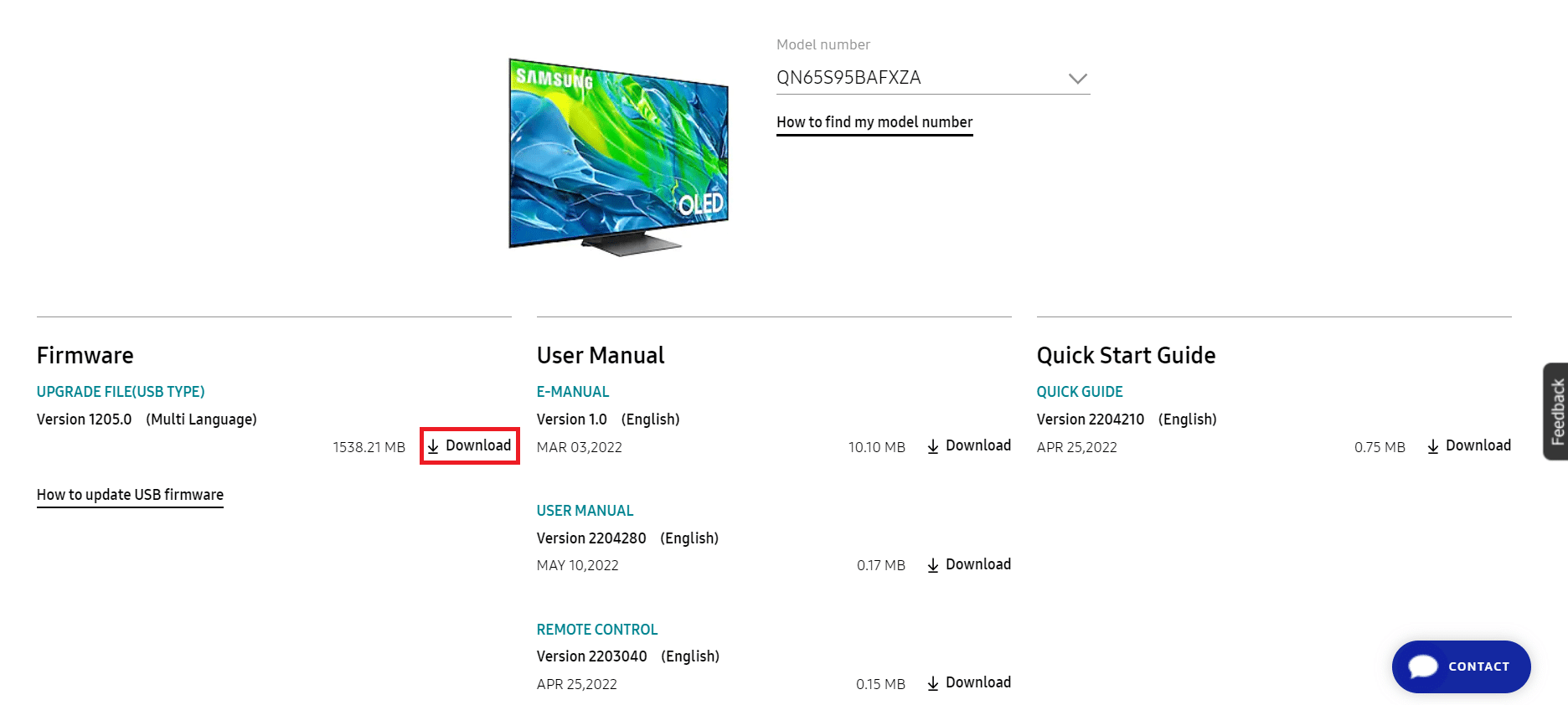
3. Descomprima los archivos descargados y cópielos en la unidad USB.
4. Conecte el USB a la ranura USB del televisor.
5. Encienda el televisor Samsung presionando el botón de encendido.
6. Presione el botón Inicio y vaya a Configuración, como se muestra anteriormente.

7. Vaya a Soporte > Actualización de software como se muestra.

8. Presione el botón OK en el control remoto para seleccionar la opción Actualizar ahora.

9A. Deje que su televisor busque actualizaciones por sí mismo e instálelas si encuentra alguna.
9B. O seleccione USB de la lista de métodos de actualización. Su televisor comenzará a instalarlos automáticamente.
El televisor se reiniciará después de este proceso y ya no debería tener problemas de conexión.
Método 7: modificar la configuración de TV Samsung
Aquí hay algunos ajustes dentro de la configuración de su televisor que pueden resolver este problema de que este televisor inteligente no se conecte a Wi-Fi.
Opción I: Cambiar nombre de TV
1. Vaya a Configuración > Red > Estado de la red como antes.

2. Seleccione Nombre del dispositivo y asigne un nuevo nombre a la TV.
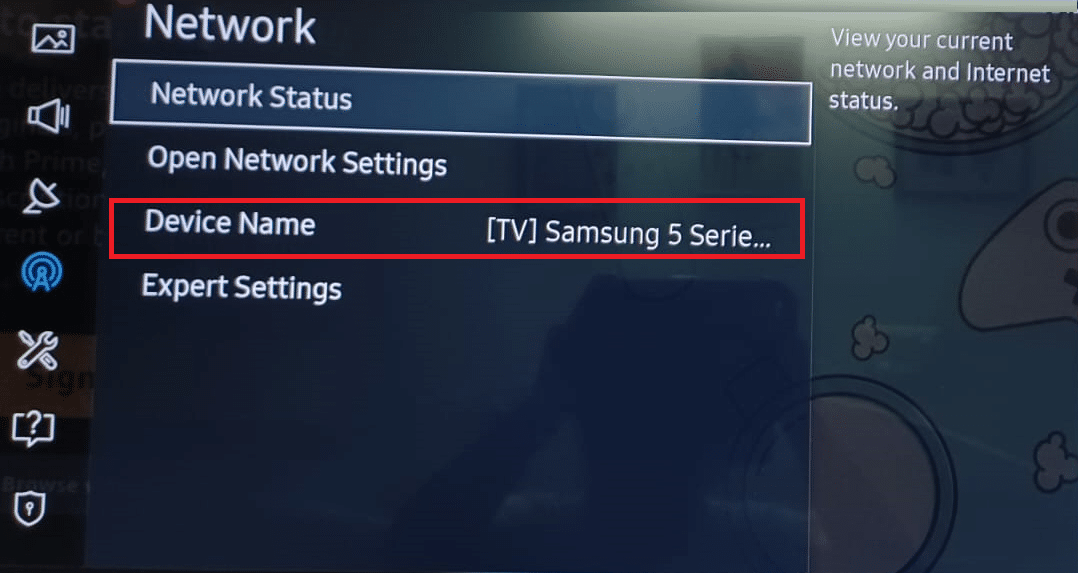
2A. Puede elegir los nombres dados en el menú desplegable.
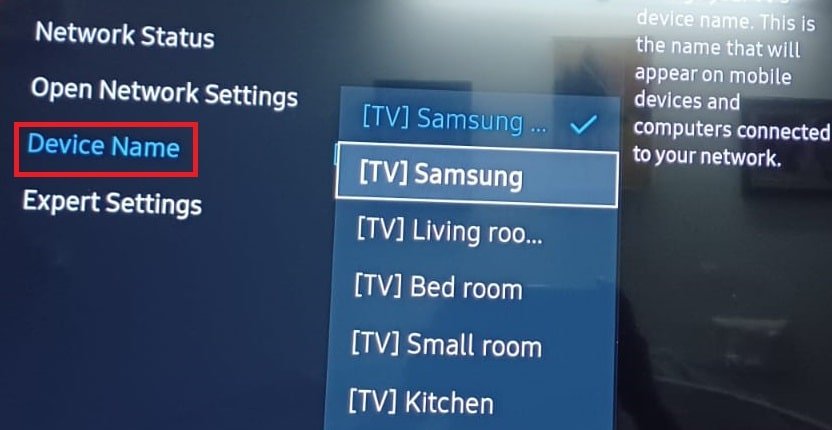
2B. O bien, elija la opción Entrada de usuario para ingresar manualmente el nombre de su dispositivo.
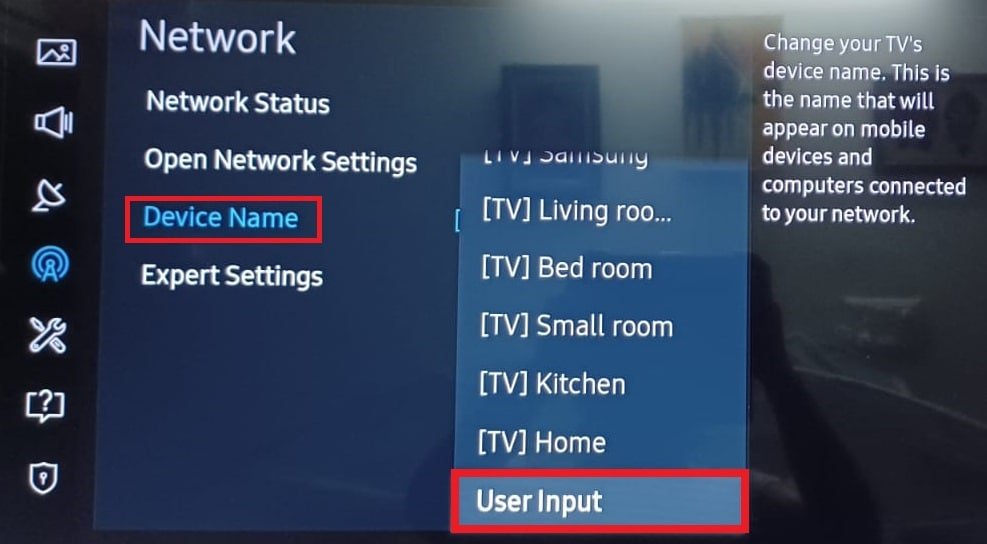
3. Reinicie el televisor y vuelva a conectarse a la red Wi-Fi.
Opción II: Cambiar hora y fecha
1. Vaya a Configuración > Sistema como se muestra.
2. Seleccione la opción Hora.
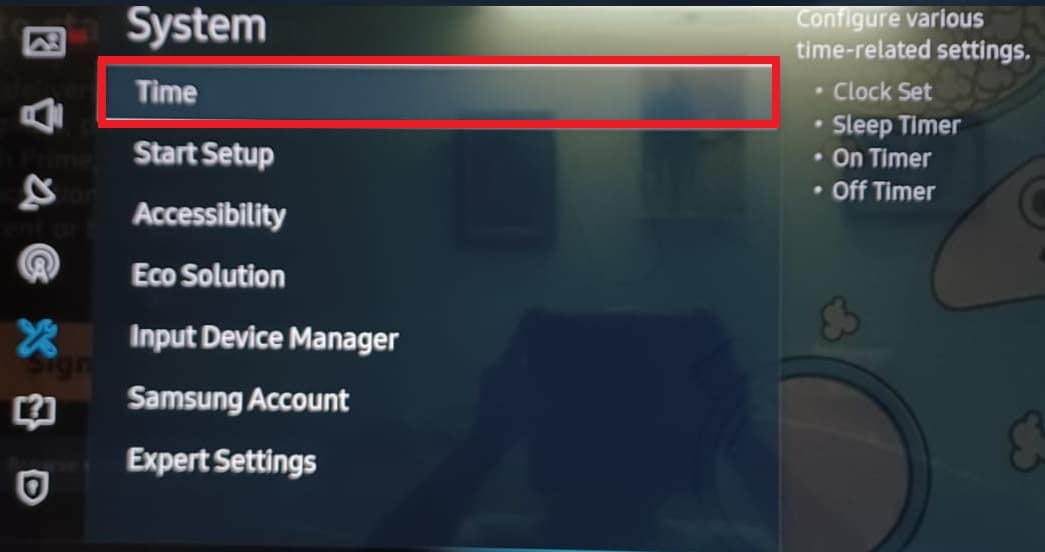
3. Seleccione Clock Set para configurar los ajustes del reloj y el temporizador.
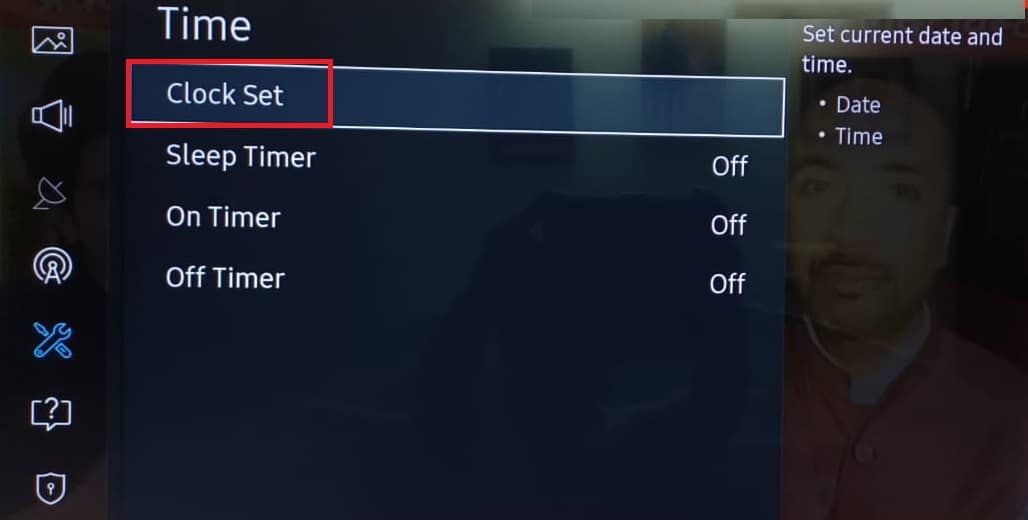
3. Establezca la fecha y la hora en los valores correctos.

4. Reinicie TV para implementar estos cambios.
Compruebe si Samsung Smart TV no se conecta al problema de Wi-Fi.
Opción III: Cambiar País/Región
Nota: Este método borrará todas las aplicaciones regionales del país anterior y las reemplazará con las del país seleccionado.
1. Presione el botón Smart Hub en su control remoto.
2. Después de que se abra, presione uno de estos botones (Avance rápido) », 2, 8, 9, « o (Rebobinar).
3. Seleccione un país diferente en la ubicación del servicio de Internet.
4. Elija Siguiente y acepte los términos y condiciones de Samsung. Su televisor se reiniciará automáticamente en la nueva ubicación.
5. Vuelva a la nación anterior y verifique nuevamente.
Opción IV: establecer el modo de uso en casa
1. Vaya a Configuración > Sistema > Configuración experta.

2. Navegue usando el botón de flecha hacia abajo para seleccionar Modo de uso.
3. Aquí, elija el modo doméstico y no el modo minorista.
Nota: Ingrese su PIN, generalmente 0000, cuando se le solicite.
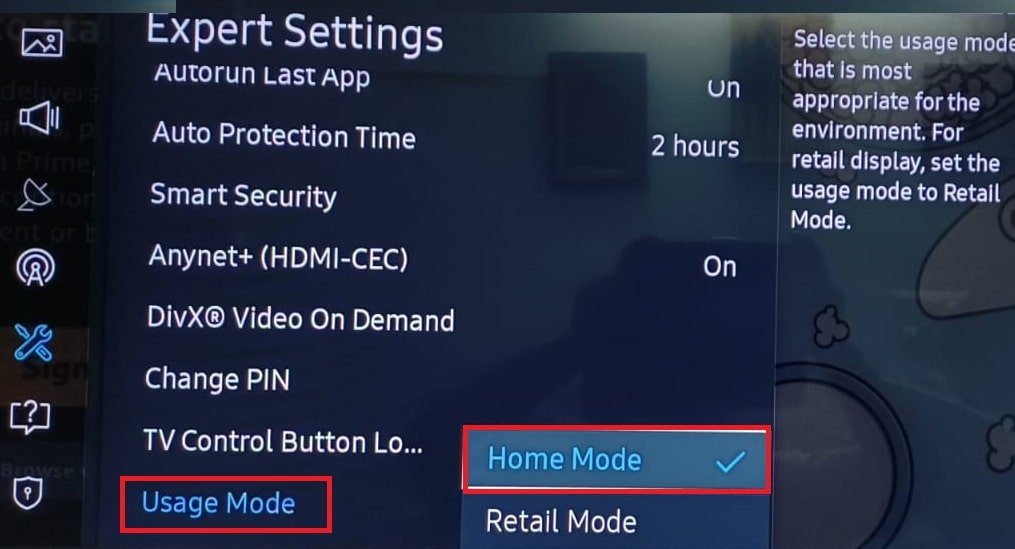
4. Luego reinicie su televisor y vea si el Wi-Fi funciona correctamente.
Opción V: deshabilite el inicio automático de la última aplicación, la ejecución automática de Smart Hub y la función Anynet+
1. Vaya a Configuración > Sistema > Configuración experta como antes.

2. Abra Autorun Last App y elija apagarlo.
3. Repita lo mismo para Autorun SmartHub.
4. Además, en la misma pantalla, apague la opción Anynet+ (HDMI-CEC), como se ilustra a continuación.
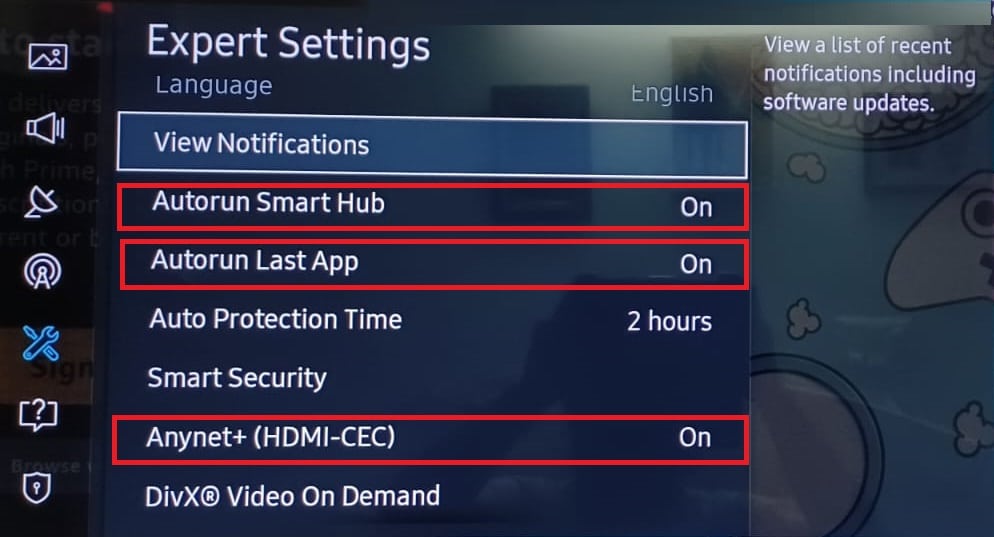
Nota: Es posible que pierda el control de algunos dispositivos, como la barra de sonido.
Método 8: modificar la configuración del enrutador
A continuación se enumeran las configuraciones del enrutador que se pueden modificar para resolver los problemas de conexión Wi-Fi de Samsung TV.
1. Asegúrese de que el firmware de su enrutador esté actualizado.
2. Si NVIDIA Shield, Pi-hole o algo similar restringía la conectividad Wi-Fi, desactívelo.
3. Verifique si la dirección MAC de Samsung TV no está en la lista negra de ningún software de control parental o de administración de ISP.
4. Verifique si agregar el televisor a la lista de dispositivos confiables del enrutador resuelve el problema.
5. Si tu router permite conexiones multibanda. Puede cambiar a 2,4 GHz desde 5 GHz y viceversa.
6. Asegúrese de que IPV6 esté desactivado en la configuración del enrutador.
7. Es posible que esté usando un SSID oculto, dele una verificación.
8. Verifique si su enrutador tiene la función Smart Wi-Fi/Smart Connect/Smart Assistant. Si es así, apáguelo y vea si el problema desaparece. Si ya está desactivado, mira si al activarlo se soluciona el problema.
9. Desactive Auto-Optimize Network/Channel Optimization en la configuración del enrutador.
10. Desactive estas opciones y verifique si el problema se soluciona después de cada una.
- Monitor de conectividad de enlace ascendente
- Asistente de itinerancia
- Filtrado de paquetes
11. Cambie la autenticación inalámbrica a WPA/WPA2 o WPA 3 para ver si el problema desaparece. Si no funciona, vea si cambiar el cifrado del enrutador a TKIP soluciona el problema.
Método 9: restablecer el enrutador de Internet
Si ninguna de las soluciones anteriores funcionó, es posible que pueda borrar el problema de que el televisor inteligente no se conecta a Wi-Fi realizando un restablecimiento de fábrica del enrutador.

Método 10: Realice el restablecimiento de fábrica de Samsung TV
Si nada ha funcionado hasta ahora, solo hay una salida, a saber, Restablecimiento de fábrica. Esto revertirá su televisor Samsung a su configuración predeterminada y, a partir de entonces, podrá realizar una configuración nueva sin problemas ni complicaciones. Así es como puedes hacer lo mismo:
1. Pulse el botón Inicio.
2. Vaya a Configuración > Sistema como antes.
3. Seleccione la opción Iniciar configuración. Restaurará su televisor a su configuración original.
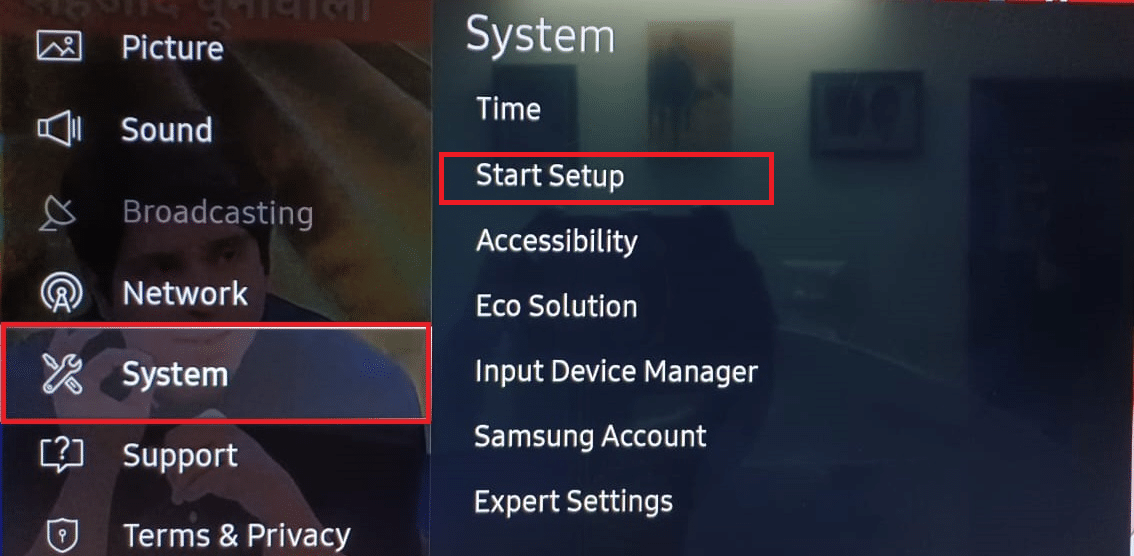
4. Confirme Sí si se le solicita.
5. Luego, configure su televisor Samsung desde la configuración predeterminada, según sus preferencias.
***
Esperamos que esta información haya sido útil para solucionar los problemas de conexión Wi-Fi de Samsung TV. Por favor, háganos saber qué método funcionó para usted. Siéntase libre de dejar cualquier pregunta o sugerencia en la sección de comentarios a continuación.